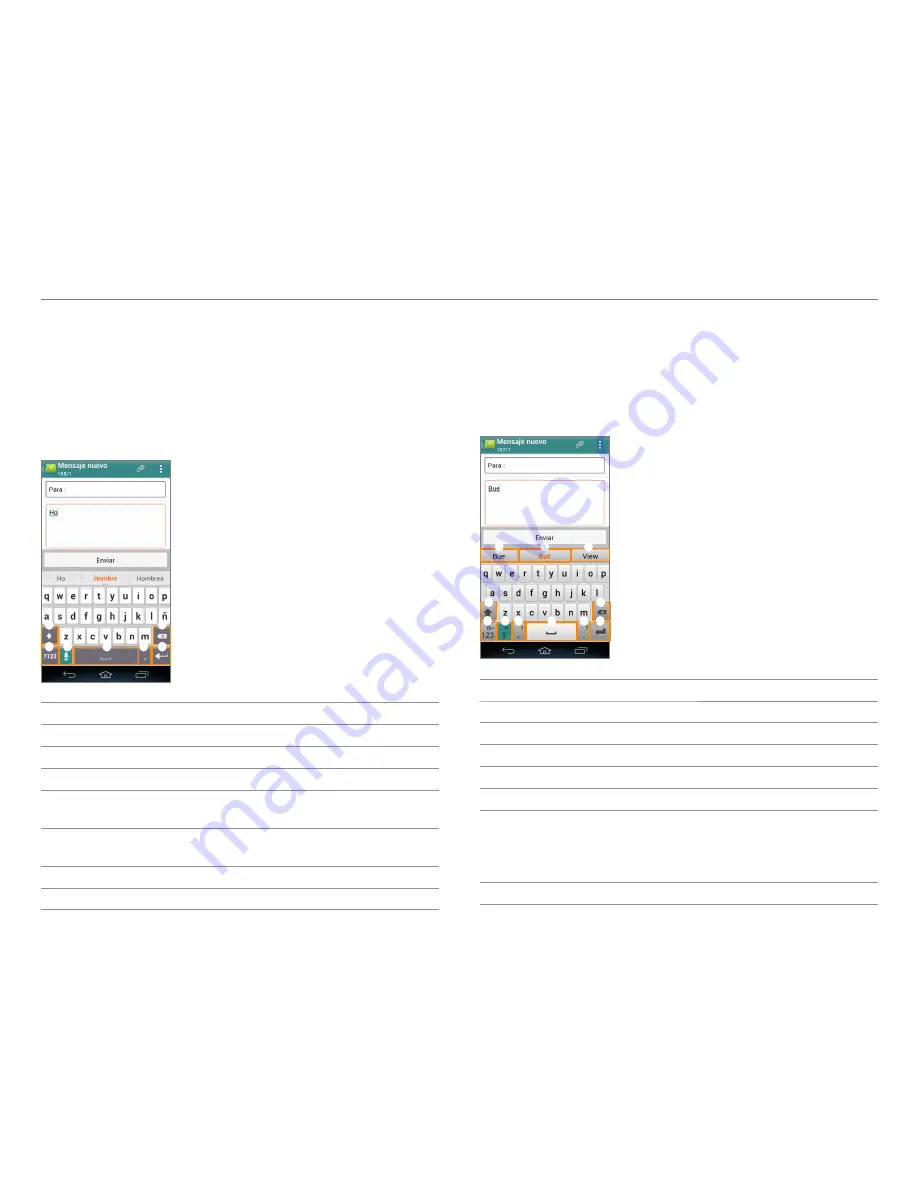
26
INICIO
Ingreso de texto
Cómo ingresar texto con el teclado de Android
Ingrese texto con el teclado que se encuentra en la parte
inferior de la pantalla. El teclado mostrará sugerencias
de palabras a medida que escriba. Pulse una palabra para
utilizarla.
1
2
3 4
5
6 7
No.
Descripción
1
Alterna entre mayúsculas y minúsculas.
2
Borra el texto ingresado.
3
Alterna entre el modo ABC y el modo Número/Símbolo.
4
Cambia al modo de voz. Manténgalo pulsado para
cambiar el idioma o acceder a la configuración.
5
Inserta un espacio. Manténgalo pulsado para
seleccionar un método de ingreso.
6
Inserta un punto.
7
Inicia una nueva línea.
Cómo ingresar texto con SwiftKey de Pantech
SwiftKey predice la palabra que desea ingresar antes de que
la escriba. SwiftKey aprende nuevas palabras a medida que las
ingresa, y las sugiere en las predicciones futuras. Pulse una de
las tres sugerencias de palabras que se encuentran encima del
teclado para seleccionar una predicción.
1
2
4
5
0
6 7
8
9
3
1
No.
Descripción
1
Predicción de Swiftkey. Pulse la palabra para ingresarla.
2
Caracteres ingresados
3
Alterna entre mayúsculas y minúsculas.
4
Borra el texto ingresado.
5
Alterna entre el modo ABC y el modo Número/Símbolo.
6
Cambia al modo de voz. Manténgalo pulsado para
seleccionar el método de ingreso; configurarlo;
compartir SwiftKey mediante Google Mail, Twitter o
más; consulte la información de ayuda.
7
Inserta una coma.
















































